Kindle DX Graphite 와 Kindle 4 Touch 를 둘 다 이용하는 사용자로써 이 전자책 기기의 모든 것을 파헤쳐 보겠다.
히스토리
- 2013.05.16. Calibre 레시피를 관리하는 웹사이트 개설
- 2012.06.06. Calibre: 개인 도메인을 사용하는 네이버 블로그
- 2012.06.06. Calibre: 한겨례 블로그
- 2012.04.08. Calibre: Project Syndicate 웹 사이트 변경
- 2012.03.28. Calibre: Details Magazine 추가
특징과 차이
우선 내가 보유한 기기의 특징은 다음과 같다. 화면 크기에 따른 가장 최신의 기종이다.
| 기기명 | DXG | 4 Touch |
|---|---|---|
| 네트워크 | 3G만 | WiFi만 (3G 겸용 모델도 있으나 살짝 비싸다) |
| 화면 | 9.7 인치 | 6 인치 |
| 가격 | $ 379 | $ 99 |
| 무게 | 536 그램 | 213 그램 |
| 입력도구 | 키보드 | 터치스크린 |
이런 사양의 차이는 아마존 홈페이지에 잘 나와 있으나 이러한 차이가 실제로 사용자에게 어떻게 다가오는지는 알기 힘들다.
네트워크
킨들의 네트워크 사양은 크게 Free 3G 와 WiFi 로 나뉜다. 3G가 무료라면 왜 WiFi 가 필요한 걸까? 동영상을 보는 것도 아닌데. 그것은 모든 비용이 공짜이지는 않기 때문이다. 아마존에서 산 책을 다운로드 받거나 웹 서핑을 할 때의 3G 비용은 아마존이 부담한다. 그러나 아마존 클라우드 서비스에 보낸 개인 문서를 다운로드 받거나 아마존에서 구매한 잡지를 전송 받을 때는 그 비용을 사용자가 부담한다. 비교적 저렴한 편이라 해도 이렇게 비용 문제가 걸리기 때문에 WiFi 버전이나 3G+WiFi 버전을 사는 편이 좋다. 다만 WiFi 는 Kindle 4에 와서 처음 지원되기 시작했다.
네트워크 기능과 아마존의 개인 문서 서비스의 상관 관계를 이해하는 것이 중요하다. 아마존은 이메일로 개인 문서를 기기로 전달해주는 서비스를 제공한다. 아마존은 이 서비스를 위해 두 가지 이메일 계정 @free.kindle.com, @kindle.com 을 제공한다. 도메인 이름만 봐선 한쪽은 무료이고 한쪽은 유료인 것 같지만 기기에 따라 상황이 달라진다. 이 상관관계를 표로 그려보면 다음과 같다.
| @kindle.com | @free.kindle.com | |
|---|---|---|
| 3G | 유료 | 무료 |
| WiFi | 무료 | 무료 |
Kindle 4 Touch 중 3G와 WiFi 가 둘 다 되는 버전은 $149 이지만, 스마트폰의 핫스팟(휴대폰의 3G를 이용해 WiFi 망을 구성하는 기술)이 잘 지원되는 요즘에는 굳이 3G를 살 이유가 없다. 다만 해외 출장이 잦은 경우에는 전세계(주요국가 거의)에서 사용 가능한 3G가 좋긴 하다.
화면
숫자만 놓고 보면 화면 크기가 50% 차이날 것 같지만 디스플레이의 크기는 대각선 길이를 나타낸다는 점에 유의하자. 실제로는 약 2배 차이 난다.
Amazon 에서 산 전자책을 읽는다면 95%는 작은 디스플레이로 충분하다. 폰트 크기를 줄이면 꽤 많은 글이 한 화면에 들어가는데다 반응속도도 좋아져서 페이지 넘길 때 전환이 빠르다.
그렇지만 PDF 문서를 읽는다면 큰 화면이 필수적이다. 특히 Kindle 4가 가로 화면을 지원하지 않기 때문에 전자책 스캔 업체를 통해 만든 PDF 책을 읽으려면 DX 계열의 기기가 있어야 한다. 위의 사진을 보면 개인적으로 스캔해서 만든 PDF 책이 매우 선명하게 표시된다.
가격
가격 차이가 엄청나다. Kindle 4의 DX 버전이 나오기 전에는 사실 이만한 가격을 부담할 이유가 있을까 싶다.
하지만 기존 종이책을 스캔한 후 버리고 책장을 비우고 싶다면 달리 대안이 없다. 책의 스캔 비용과 기기 값을 생각하면 만만치 않지만 집 값이 엄청난 수도권 환경을 생각하면 책장의 유지비용이 더 크다고 생각한다. 킨들을 살 생각까지 할 정도면 분명 집에 책이 넘쳐날 테니까.
무게
DXG는 한 손으로 들기에 살짝 무겁다. 남자라서 한 손으로 들고 볼 때가 많지만 오래 들면 손목이 저리다. 두 손으로 든다면 가볍게 느껴진다.
입력도구
터치가 확실히 좋다. 줄을 치거나 사전을 불러내 모르는 단어를 찾을 때 편해졌다. 킨들 3 계열의 키보드가 뻑뻑하고 타이핑하기 불편하기 때문에 그 차이가 더욱 더 확연하다.
누가 사면 좋은가?
아이패드가 대세니 뭐니 해도 책은 종이책이 최고다. 다만 편의성과 공간 활용성을 생각하면 전자잉크가 꽤 괜찮은 대안이다. DXG의 가격을 생각하면 다용도로 쓸모 있는 아이패드가 나은 것 같지만, 주변에 아이패드로 책을 3권 읽은 사람조차 찾기 힘들다. 일단 무거워서 지하철에서 들고 읽기 힘들고, LCD 가 눈으로 쏘아대는 빛 때문에 금새 피곤해진다. 책을 어쩌다 한 두 권 읽는 사람이라면 모를까 전자잉크 외의 다른 대안은 없다.
종이책을 스캔해주는 곳이 생겼다곤 하지만, 평소에 원서를 읽지 않는 사람은 이 값비싼 DXG 를 살 필요가 있을까 싶다. 물론 수입이 많아서 부담이 되지 않는다면 문제될 건 없다.
원서를 읽고 말고를 떠나서 기본적으로 영어 구사 능력이 어느 정도는 되어야 한다. 앞으로 살펴볼 대부분의 킨들 관련 서비스가 영어로 제공되기 때문이다.
노파심에 하는 말인데 한국 전자책을 사서 읽으려 한다면 킨들은 고려하지 말자. 전자책 포맷이 다르기 때문에 못 읽는다. 한국 전자책 시장에 대해서는 할 말이 많지만 이 글의 주제가 아니니 오늘은 넘어간다. 운 좋은 줄 알아라!
탈옥하기
iPad 와 달리 탈옥을 한다고 그다지 좋은 점은 없다. 하지만 Kindle 4 와 달리 Kindle DXG 는 한글 폰트를 내장하지 않으므로 한글 문서를 읽으려면 폰트 해킹만큼은 해야 한다.
안정적인 해킹 기법 중에는 스크린세이버를 바꾸는 것도 있다. Kindle 4는 광고 탑재형과 비 탑재형으로 나누는데 위에서 언급한 것은 광고 탑재형의 가격이다. 광고가 탑재된 경우에는
- 책 고르는 주 화면의 하단부에 작게 광고가 나온다.
- 기기를 끄면 스크린세이버 대신 광고가 나온다.
스크린세이버 대신 나오는 광고가 매일 바뀌고 꽤 멋진 경우가 많아서 굳이 탈옥으로 비광고 버전으로 바꿀 필요가 있을까 싶다.
다만 DXG 는 스크린세이버 화면이 한 가지로 고정되어 지루한 감이 있어 탈옥을 하기도 한다.
개인적으로 Kindle 4는 탈옥할 이유가 없다고 생각하므로 여기서는 Kindle DXG 의 탈옥 기법만 다룬다.
Kindle DXG 탈옥하기
Fonts & ScreenSavers hacks for Kindles
킨들 탈옥(핵) 총 정리!!!
잘 사용하지 않는 핵까지 정리했는데 본문에서 말하듯, 결국 스크린세이버와 폰트만 바꾸는 게 안전하다.
Kindle Screen Saver Hack for all 2.x and 3.x Kindles
Kindle DXG 의 스크린세이버를 바꾸는 해킹 방법을 설명한다. 역시 어렵지 않다.
한글 핵
킨들3 한글화 제대로 하는법 따라하기은 킨들 3에서는 되는지 몰라도 아무래도 DXG에는 맞지 않는 것 같다. 여기저기서 얻은 정보를 취합해 결국 성공했는데 여기 그 방법을 정리한다.
- Kindle Font Hack for all 2.x and 3.x Kindles 에서 설명한 대로 탈옥하고 폰트 핵을 설치한다. DXG의 경우 탈옥이 실패했다는 메시지가 뜨지만 무시하면 된다.
- 폰트 다운로드하고 압축을 푼다. 마음에 드는 걸 하나 고른다.
- 마음에 드는 폰트를 골랐으면 그 폰트 폴더에 cf2ufh.cmd 파일을 복사한다. 이 파일은 폰트와 함께 압축되어 있다.
- cf2ufh.cmd 를 고르면 폰트 파일의 이름이 변경된다.
- DXG 와 PC를 USB로 연결한다. 이 때 킨들이 L:\ 에 잡혔다고 하면,
- 방금 이름을 바꾼 폰트 파일을 l:\linkfonts\fonts\ 에 복사한다. (덮어씌운다).
- 킨들을 다시 시작한다.
활용하기
킨들만큼 활용도가 높은 전자책은 아직 없다. 시장 점유율이 높은 만큼 관련 서비스도 많다.
웹 문서를 킨들로
웹 브라우저 확장기능
웹 서핑을 하다 글이 길거나 당장 읽을 시간이 없으면 킨들로 웹 페이지를 보낸다. 주로 파이어폭스나 크롬 웹 브라우저의 확장기능을 이용하는데 여러 가지 써 보았지만 SendToReader만한 서비스가 없다.
SendToReader 는 Safari 웹 브라우저용 북마클릿을 제공하므로 아이폰과 아이패드에서도 사용 가능하다. 안드로이드는 앱이 따로 있다.
유료 서비스를 계약하면 미리 지정한 웹 사이트의 RSS를 자동으로 수집해서 보내준다.
유사 서비스로는 다음과 같은 것이 있다.
Instapaper
Instapaper 는 나중에 읽고 싶은 글을 모아두는 서비스를 제공한다. 시간이 없을 때 북클릿이나 확장기능 버튼을 클릭하고 퇴근할 때 아이폰 앱 등으로 느긋하게 읽곤 한다.
Instapaper 는 이렇게 모아놓은 글을 킨들로 전송해준다. 나는 모은 글이 10개가 넘으면 매일 오전 3시에 Kindle 4 로 문서를 전달하게 설정했다.
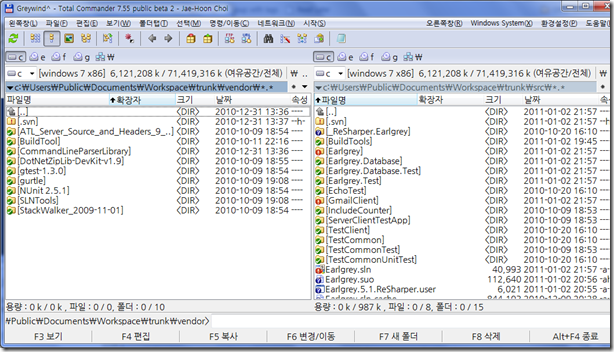
블로그/잡지 읽기
Calibre
Calibre(칼리버라 읽는다)란 전자책 제작/관리 소프트웨어가 있다. 오픈소스라 비용을 들지 않는다.
주로 웹 사이트나 블로그의 새 글을 자동으로 전자책으로 변환하는 용도로 쓴다. 유명한 영문 잡지와 블로그 상당수가 기본 제공되며 RSS 구독이 가능한 웹 사이트라면 쉽게 추가할 수 있다. 파이썬 프로그래밍 능력이 있다면 복잡한 구조의 웹 사이트라도 문제 없다.
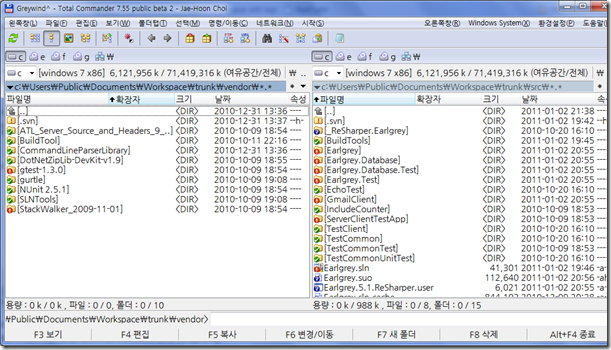
이렇게 미리 프로그래밍해둔 파일을 Recipe 라 부르는데 GitHub를 통해 최신 소스코드를 배포한다. 프로그래밍을 잘 모른다면 웹 사이트에서 ZIP 버튼을 찾아 다운로드 받으면 된다.
ReadBeam
서비스를 접고 기존 소스 코드는 오픈 소스로 공개했다.
ReadBeam 은 Calibre 의 웹 버전이라 생각하면 된다. Calibre 레시피를 등록하면 지정한 시기마다 자동으로 전자책을 킨들로 보내준다. Calibre 처럼 매번 프로그램을 띄우지 않아도, 어디 출장을 간 상황에서도 내가 읽을거리가 킨들에 들어와 있는 안락함을 누릴 수 있다.
다만 Calibre 와 달리 전자책의 메타데이터(저자, 출판사 등)를 관리하지는 못한다.
Calibre 레시피 만들기
문서 변환
Send To Kindle 이용하기
Amazon 이 제공하는 Send To Kindle은 가상 프린터 기술을 이용해 지정한 문서를 PDF 로 변환하여 킨들로 보낸다. PDF 파일이기에 줄 긋기, 사전 찾기와 같은 기능은 사용하지 못한다. 대신 문서가 원래 형태에 가깝게 보존된다.
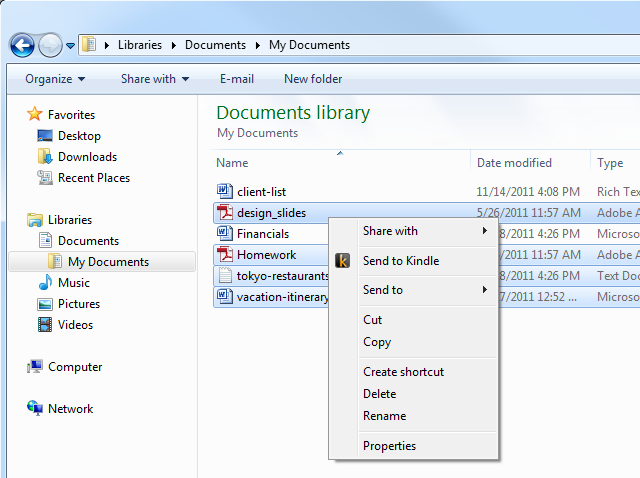
이메일로 보내기
자신의 이메일 계정으로(@free.kindle.com / @kindle.com) 문서 파일을 첨부해 보내면 된다. 다음과 같은 문서 포맷을 지원한다.
- Microsoft Word (.DOC, .DOCX)
- HTML (.HTML, .HTM)
- RTF (.RTF)
- JPEG (.JPEG, .JPG)
- Kindle Format (.MOBI, .AZW)
- GIF (.GIF)
- PNG (.PNG)
- BMP (.BMP)
- PDF (.PDF)
Calibre
앞서 등장한 Calibre 도 다양한 문서 포맷을 상호 변환하는 기능을 제공한다. 옵션이 다양하므로 입맛에 맞게 바꾸기 좋은 만큼 처음에는 혼란스럽기도 하다.
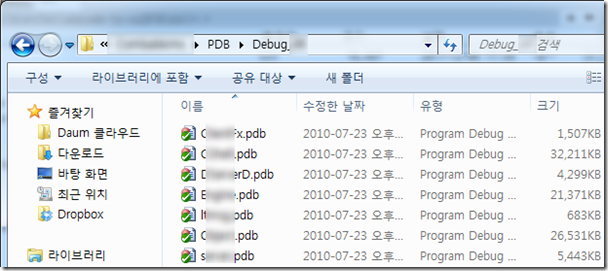
AVS Document Converter
상용 소프트웨어이고 사용법은 매우 단순하다. 결과물이 깔끔하게 나오지만 옵션 선택의 여지는 거의 없다.
책 스캔 맡기기
책 스캔 업체는 종이책을 제단한 후 JPG 등의 이미지 파일로 스캔한다. 이렇게 스캔한 파일을 PDF 파일로 묶는다.
여러 업체 중에 이 둘을 써봤는데 모두 품질은 만족스러웠다. 가격은 옵션에 따라 차이가 있으니 꼼꼼히 따져보고 자신에게 맞는 업체를 찾아야 한다.
나는 온라인 서점에서 책을 사면 배송지를 이러한 업체로 지정한다. 만화책과 같은 소장용이 아니라면 바로 보낸다. 평소에 킨들을 제외한 책은 무거워서 가지고 나가지 않기 때문에 이렇게 전자책으로 변환해야 제때 읽는다. 다만 스캔이 마무리되는 시점까지 꽤 시간이 걸리므로 (특히 할인 이벤트 중일 때) 읽으려는 책을 미리미리 사놓는 편이다.
스캔 옵션
칼라
어떤 업체는 칼라 인쇄인 경우 별도의 비용을 청구하고 어떤 업체는 그렇지 않다.
OCR
스캔 옵션 중에 OCR 이란 게 있다. 책이라 해도 이미지 파일에 불과하므로 글자로 인식이 안 되고 당연히 검색도 안 된다. OCR 은 광학 인식을 하여 해당 이미지가 무슨 글자인지 알아낸다. 이 정보를 이미지와 함께 저장하여 검색이 가능해진다. 다만, 이러한 OCR 검색 기능은 Adobe Reader 에서나 사용가능하고 킨들에서는 안 된다.
OCR 소프트웨어를 구매해 쓰면 굳이 업체를 통하지 않아도 된다. 하지만 고가의 OCR 소프트웨어더라도 300쪽짜리 책을 분석하는데 일반 PC 에선 십분 단위로 시간이 걸린다. 그러므로 OCR 이 꼭 필요한 경우에는 업체에 맡기는 게 나을 수도 있다.
여백 제거
종이 책은 위아래 좌우에 여백이 많다. 이런 종이 책을 PDF 로 만들어서 킨들에서 읽으면 이런 여백 때문에 글자가 상대적으로 작아진다. 그래서 여백을 치고 디스플레이에 글자를 최대한 채워 넣곤 한다.
여백 제거는 앞으로 살펴볼 ChainLP 란 프로그램을 이용하면 비용을 지불할 필요가 없다. 그러나 그만큼 시간을 투자해야 하므로 업체에 맡기는 편이 나을지도 모른다.
PDF 문서의 최적화
ChainLP
책 스캔 서비스에서는 PDF 로 결과물을 전달한다. PDF라곤 해도 그 실체는 jpg 파일의 집합이다. 그러므로 이미지 파일을 책으로 묶어주는 ChainLP 가 위력을 발휘한다.
홈페이지에서 압축 파일을 다운로드 받아 실행하면 깜짝 놀랄지 모른다. 일본어를 모르더라도 차분하게 대응하자. 상단에 언어를 바꾸는 메뉴가 있다. 여기서 영어를 선택하면 된다.
ChainLP로 PDF 파일을 열면 그 안에 포함된 jpg 파일이 나열된다.
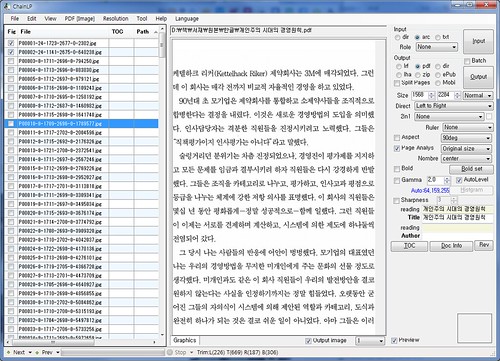
때로는 PDF 를 그냥 드래그하여 연 후 파일을 변환해 새로 만든 PDF의 여백 처리가 뒤죽박죽이 되는 일이 생긴다. 이때는 PDF 파일을 바로 열면 안 된다. 우선 Adobe Acrobat Pro (Adobe Reader 와 달리 상용이다)에서 PDF 을 연 후 [Save As…/Image/JPEG] 메뉴를 선택해 PDF 파일을 JPEG 파일의 묶음으로 푼다. 그런 뒤 JPEG 파일이 든 폴더를 ChainLP 에 드래그하여 입력 파일을 구성하면 결과물이 잘 나온다.
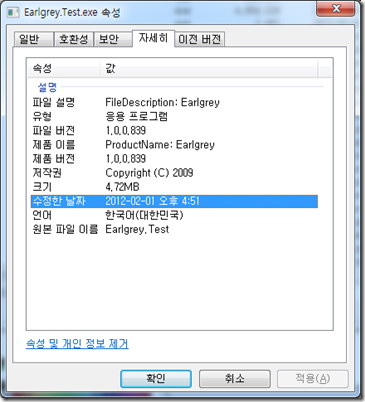
해상도(Resolution)을 Kindle DXG에 맞추고 AutoLevel 등의 설정을 해주면 흐릿한 글씨가 더 뚜렷해진다.
ChainLP 에는 킨들의 Collection 관리 기능도 포함됐다. 그야말로 만능이다.
문서 형식별 차이
사람마다 차이는 있겠지만 킨들에서 자주 쓰는 파일 포맷은 .awz, .mobi, .pdf 이다(Amazon 에서 구매한 책은 모두 .awz 형식이고 DRM 이 적용된다). 파일 형식에 따른 주요 차이점은 다음과 같다.
| .awz | .mobi | ||
|---|---|---|---|
| 줄 긋기 (Highlight) | 지원 | 지원 | 미지원 |
| 북마크 | 지원 | 지원 | 지원 |
| 사전 | 지원 | 지원 | 미지원 |
| 기기 간 동기화 | 지원 | 미지원 | 미지원 |
Amazon에서 산 .awz 파일 포맷의 책은 아마존이 제공하는 각종 서비스에 연동이 되어 좋다.
- Amazon Kindle
- Cloud Reader
- Kindle for PC 등의 소프트웨어 및 앱
거치대
다이소 독서대는 2천원에 불과하고, 책을 읽기에 더 편한 자세가 나온다. Easy iPad Stand 는 6천 5백원이라 약간 더 비싸지만 큰 차이라고 보긴 힘들다. 킨들이 얼마짜리인데 5천원 정도의 차이가 의미 있다고 말하긴 그렇지 않은가!
다이소 독서대가 책을 읽기엔 더 좋지만 Easy iPad Stand 와 달리 USB 케이블을 연결하진 못한다. 독서대 받침대에 구멍이 없기 때문이다.
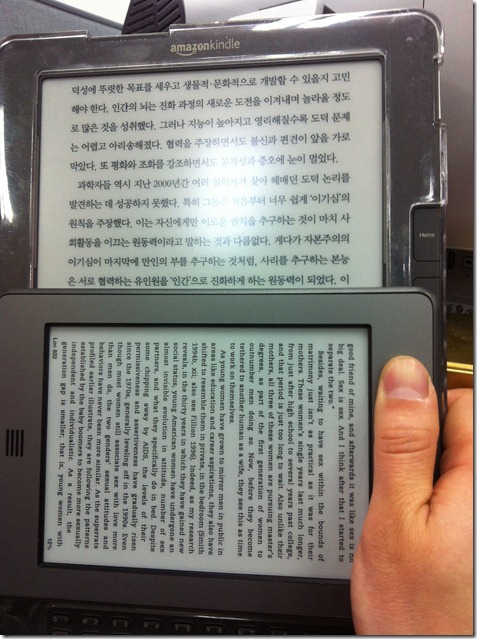


어디서 사나요 킨들,, 010-5312-칠사공구로 문자좀 주시면 안되나요 ㅠㅠ 너무 잘읽고 가요,,, 갤투로 킨들 읽기가 이젠 지치네요 ㅠㅠ
아… 댓글을 9개월이나 지나서 봤네요. 벌써 사셨겠지요. ^^
칼럼 잘보았구요. 저에게 다소 어려운 내용이어서 다시금 질문 드립니다. 각종 신문/사설을 모아서 calibre로 보는 하나의 레시피를 만들던데 프로그래밍에 대한 기초가 전무해서 도저히 어떻게 만드는지 모르겠네요. 조언부탁드립니다. 이 글 보시게 되면 [email protected]으로 답 메일 주시면 정말 감사하겠습니다.